Winaero Tweaker 0.9 ist die neueste Version der umfassenden Optimierungssoftware für das Windows-Betriebssystem von Microsoft.
Wir haben Winaero Tweaker zum ersten Mal im Jahr 2015 getestet, als seine erste öffentliche Version veröffentlicht wurde. Damals war der Inhalt ein wenig unübersichtlich, aber Sergey Tkachenko, der Entwickler des Programms, veröffentlichte seit dieser ersten Veröffentlichung Aktualisierungen, die die Programmvielfalt verbesserten.
Winaero Tweaker ist ein kostenloses Programm für Windows. Sie können es auf dem System installieren oder das Setup verwenden, um nur den Inhalt zu extrahieren und es stattdessen als tragbare Anwendung zu verwenden.
Das Programm ist mit allen Windows-Versionen ab Windows 7 kompatibel und hat eine Größe von nur 2, 19 Megabyte.
Winaero Tweaker 0.9
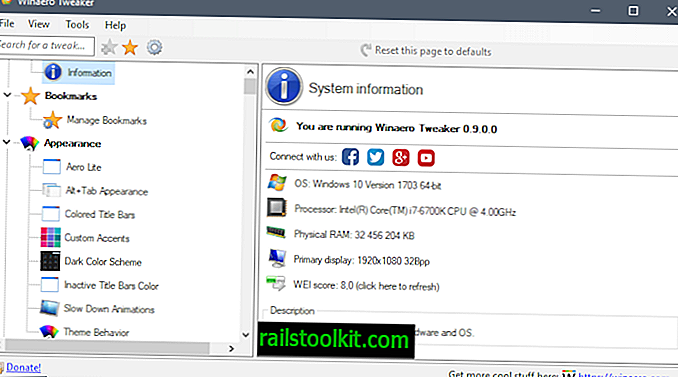
Winaero Tweaker 0.9 verwendet das gleiche Layout wie frühere Versionen. Oben haben Sie eine Suche, um Einstellungen schnell zu finden, und ein Layout mit zwei Fenstern, in dem links Abschnitte und rechts die tatsächlichen Optimierungen oder Informationen des ausgewählten Abschnitts aufgelistet sind.
Was ist nun neu in dieser speziellen Version von Winaero Tweaker?
- Kontextmenü> Standardeinträge> "In Bibliothek aufnehmen" entfernen
- Kontextmenü> Mit Priorität ausführen - Fügen Sie im Kontextmenü die Option hinzu, ein Programm mit der ausgewählten Priorität (niedrig, unter normal, normal, über normal, hoch, Echtzeit) auszuführen.
- Kontextmenü> Herunterfahren> Kontextmenü herunterfahren - Option zum Herunterfahren oder Neustarten des Kontextmenüs mit Rechtsklick (auf dem Desktop) hinzufügen (sofort herunterfahren, mit Warnung herunterfahren, sofort neu starten, mit Warnung neu starten).
- Kontextmenü> Energieoptionen> Energieoptionen Kontextmenü - Fügen Sie dem Kontextmenü mit der rechten Maustaste (auf dem Desktop) eine Option hinzu, um auf die Energie zuzugreifen (Energieoptionen, Energie und Ruhezustand, aktuellen Energieplan bearbeiten, erweiterte Energieoptionen, Auswahl der Energieoptionen) tun).
- Kontextmenü> Einstellungen> Einstellungen Kontextmenü - Fügt dem Desktop-Kontextmenü Links zu Einstellungen hinzu.
- Kontextmenü> App-Modus> App-Modus Kontextmenü - Wechseln zwischen dunklen und hellen Farbschemata für Windows 10 Store-Apps.
- Netzwerk> RDP-Port - Ändern Sie den Standard-Remote Desktop Protocol-Port.
- Verhalten> Ruhezustandoptionen - Verwalten Sie die Ruhezustandoptionen (Ruhezustand aktivieren, Ruhezustand deaktivieren, Ruhezustand deaktivieren, aber weiterhin schnell starten). Ändern Sie den Prozentsatz des Arbeitsspeichers, auf den die Ruhezustandsdatei eingestellt ist.
- Datei-Explorer> Laufwerke ausblenden - Option zum Ausblenden von Laufwerksbuchstaben im Explorer.
- Desktop & Taskleiste> Weitere Kontakte an Taskleiste anheften - Ändern Sie die Standardanzahl der Kontakte, die Sie an die Windows 10-Taskleiste anheften können.
- Einstellungen und Systemsteuerung> Personalisierung hinzufügen - Fügen Sie den Personalisierungslink wieder zur Systemsteuerung hinzu.
- Verhalten> Standardaktion für Dialogfeld "Herunterfahren" - Legen Sie die Standardaktion für das Dialogfeld "Herunterfahren" fest.
- Verhalten> Windows Installer im abgesicherten Modus - Aktivieren Sie Windows Installer im abgesicherten Modus von Windows.
- Verhalten> Emoji-Auswahl aktivieren - Aktivieren Sie das Emoji-Bedienfeld für alle Sprachen unter Windows 10.
Schlussworte
Winaero Tweaker ist seit seiner ersten Veröffentlichung gewachsen und das Feature-Set, mit dem es jetzt geliefert wird, ist beeindruckend. Eine Sache, die ich gerne sehen würde, ist die Option, Systemwiederherstellungspunkte automatisch zu erstellen, bevor Änderungen am System vorgenommen werden.
Now You: Verwenden Sie Optimierungsprogramme für Windows?














